磁控旋转平板支架使用方法是什么?操作中遇到问题如何解决?
33
2025-05-15
在这个数据存储需求日益增长的时代,移动硬盘以其便携、大容量和易用性,成为人们数据备份和传输的重要工具。然而,对于一些初学者来说,如何正确使用移动硬盘可能还存在疑惑。本文将详细介绍小哥移动硬盘的使用方法,为读者提供全面而易于理解的操作指南。
想要充分利用小哥移动硬盘,首先要了解其使用方法。接下来的内容将为您细致展示如何正确连接移动硬盘、进行文件存储与管理,以及一些高级使用技巧。让我们开始一步步掌握移动硬盘的使用之道吧!
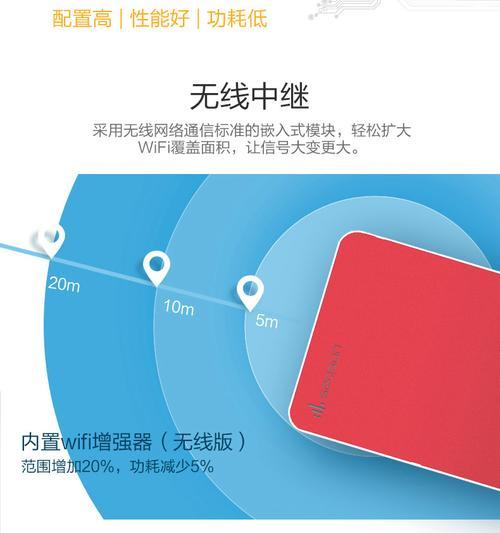
步骤一:选择合适的接口
小哥移动硬盘通常配备USB接口,因此您需要一个USB端口来连接硬盘。大多数现代电脑和笔记本电脑都具备USB接口,因此连接起来非常方便。
步骤二:连接移动硬盘
将移动硬盘的USB线一头连接到电脑的USB端口,另一头连接到移动硬盘。通常,在连接后,系统会自动识别新硬件。
步骤三:格式化移动硬盘(如有必要)
如果移动硬盘是全新的,或者您希望更换文件系统(例如从FAT32转换为NTFS),则需要对其进行格式化。请确保在格式化之前备份所有重要数据,因为格式化过程会清除硬盘上的所有内容。
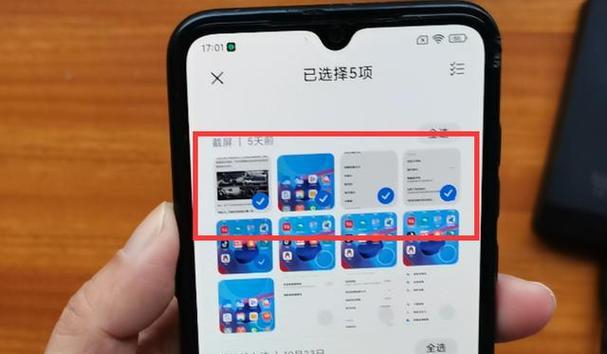
步骤一:访问移动硬盘
系统识别移动硬盘后,通常会在“我的电脑”或“此电脑”中显示为一个新的驱动器。双击即可访问其中的内容。
步骤二:文件复制与粘贴
您可以像操作电脑内部硬盘一样,将文件复制或移动到移动硬盘。选中文件后,使用右键菜单中的“复制”或“剪切”,然后导航到移动硬盘的盘符,再使用“粘贴”即可。
步骤三:管理文件
为了更高效地管理文件,建议在移动硬盘中建立文件夹,按类别或日期对文件进行分类存储。
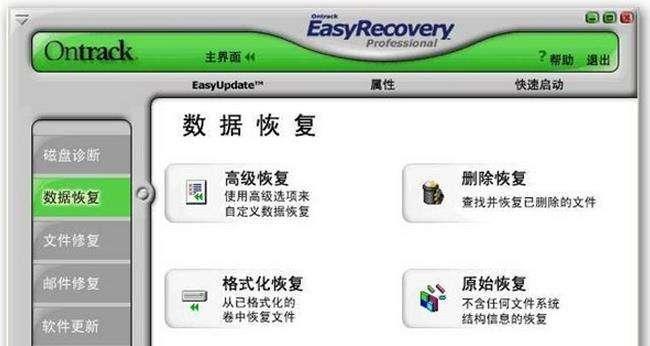
技巧一:使用硬盘加密功能
为了确保数据安全,建议对移动硬盘进行加密。Windows用户可以使用BitLocker,而Mac用户可以使用FileVault功能。
技巧二:定期进行磁盘检查与维护
为了确保移动硬盘的健康状态,建议定期使用磁盘工具进行检查和修复。在Windows系统中,可以通过“磁盘管理”工具检查硬盘状态。
技巧三:安全拔出硬盘
在移除移动硬盘之前,确保先安全地将其弹出。在Windows中,可以右击任务栏的“安全删除硬件”图标,选择您的移动硬盘并点击“弹出”。
问题一:移动硬盘不被识别
解决方法:检查连接线是否松动,尝试更换USB端口或使用其他USB线;检查磁盘管理工具确认移动硬盘是否显示。
问题二:移动硬盘读写速度慢
解决方法:确保使用的是高速USB接口,例如USB3.0;格式化硬盘时选择适合快速读写的文件系统;检查电脑的USB端口设置。
问题三:数据丢失
解决方法:立即停止使用硬盘,使用数据恢复软件尝试恢复数据;如果硬盘损坏严重,需寻求专业数据恢复服务。
小哥移动硬盘作为一种方便快捷的数据存储设备,其使用方法对大多数用户来说并不复杂。通过连接、格式化、文件存储与管理,以及一些高级使用技巧的掌握,可以让您更加高效地使用这一工具。同时,通过了解常见问题的解决方法,能够让您在使用过程中遇到问题时从容应对。希望本文能够帮助您更好地使用小哥移动硬盘,享受数据存储和管理的便捷。
版权声明:本文内容由互联网用户自发贡献,该文观点仅代表作者本人。本站仅提供信息存储空间服务,不拥有所有权,不承担相关法律责任。如发现本站有涉嫌抄袭侵权/违法违规的内容, 请发送邮件至 3561739510@qq.com 举报,一经查实,本站将立刻删除。